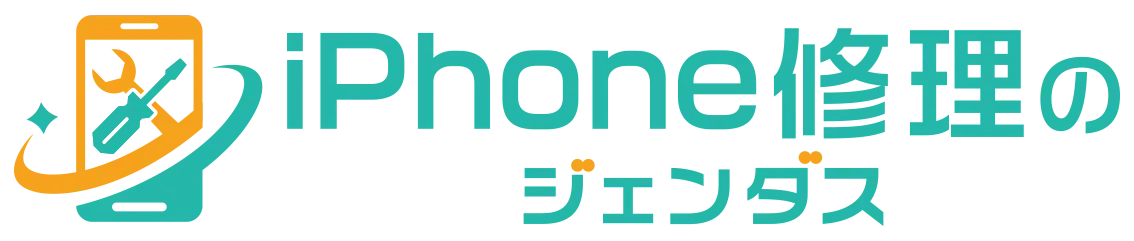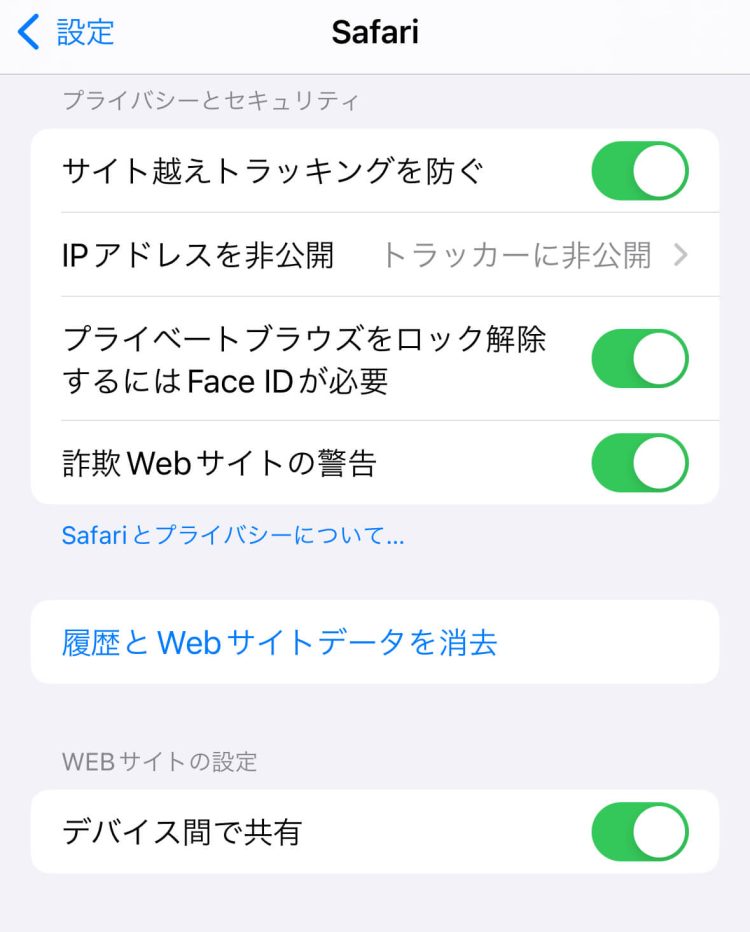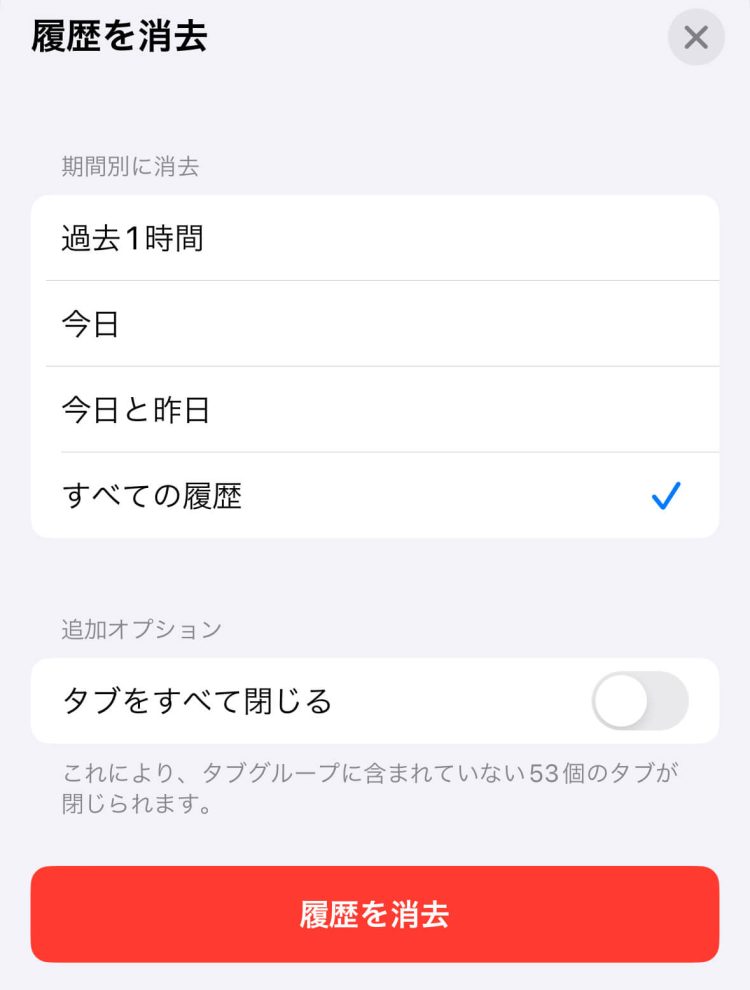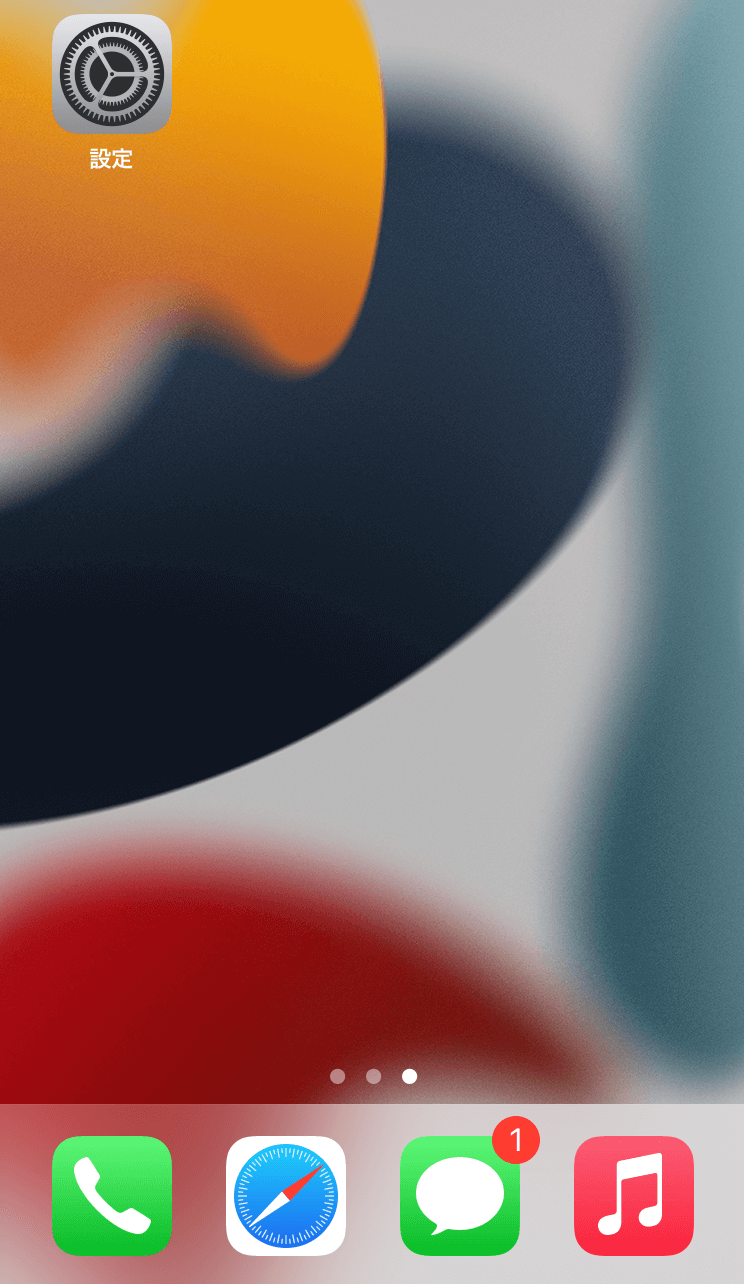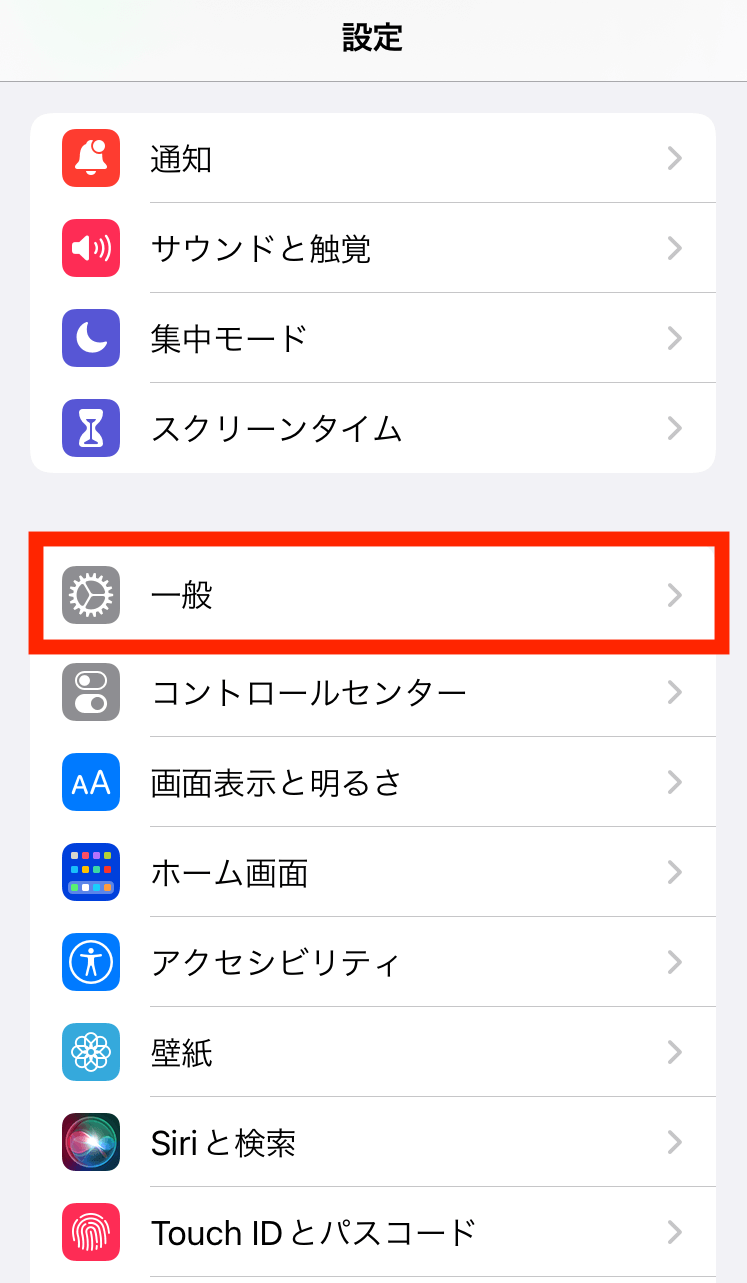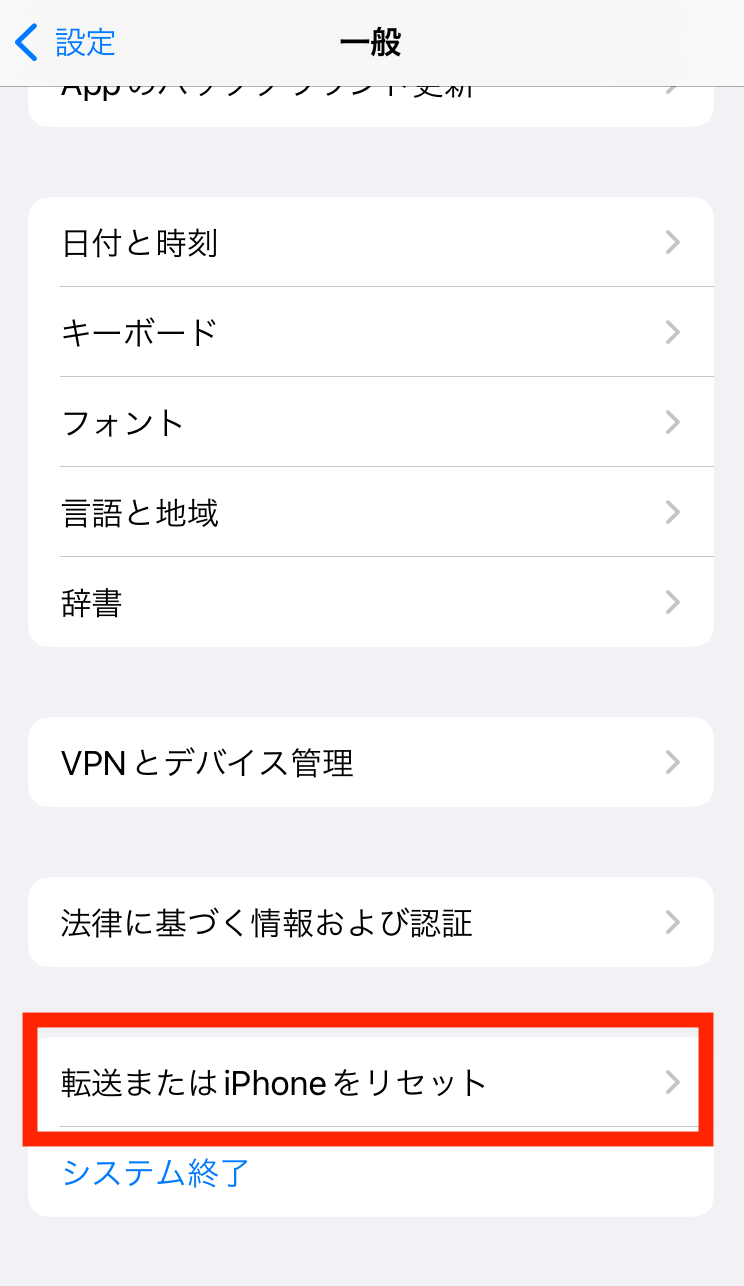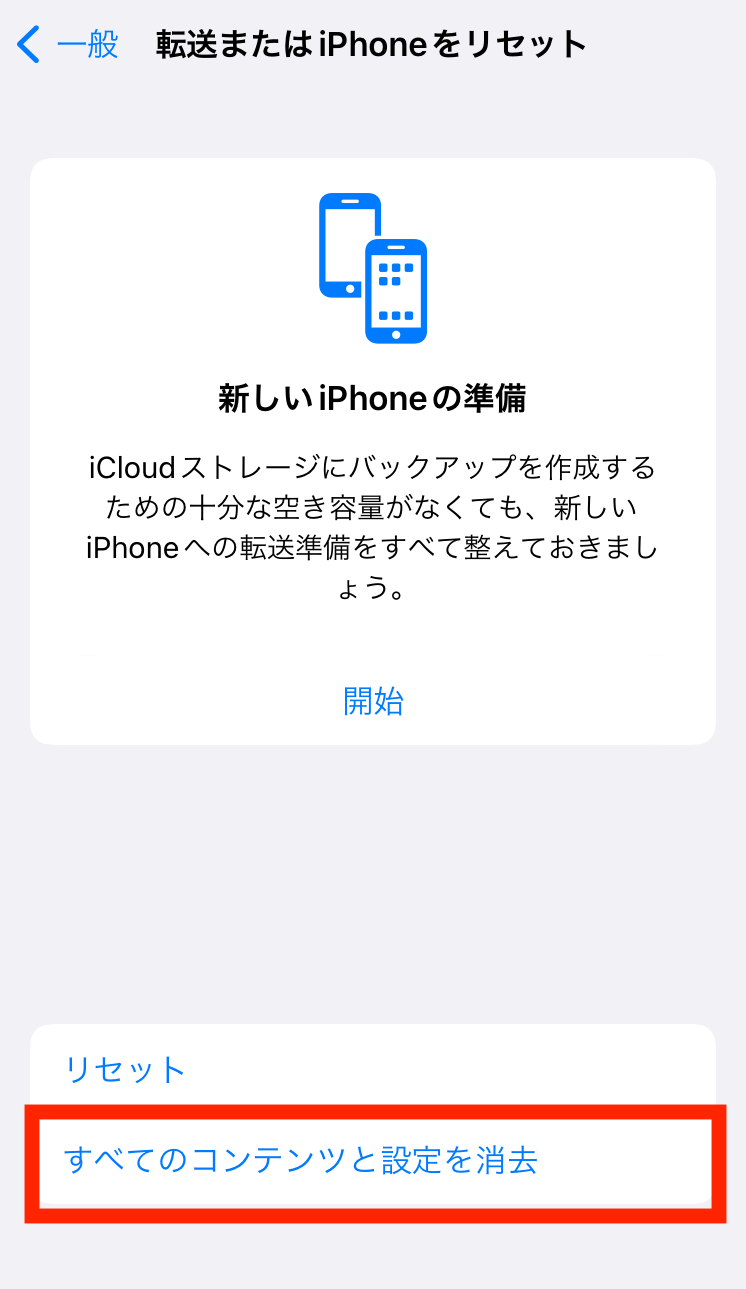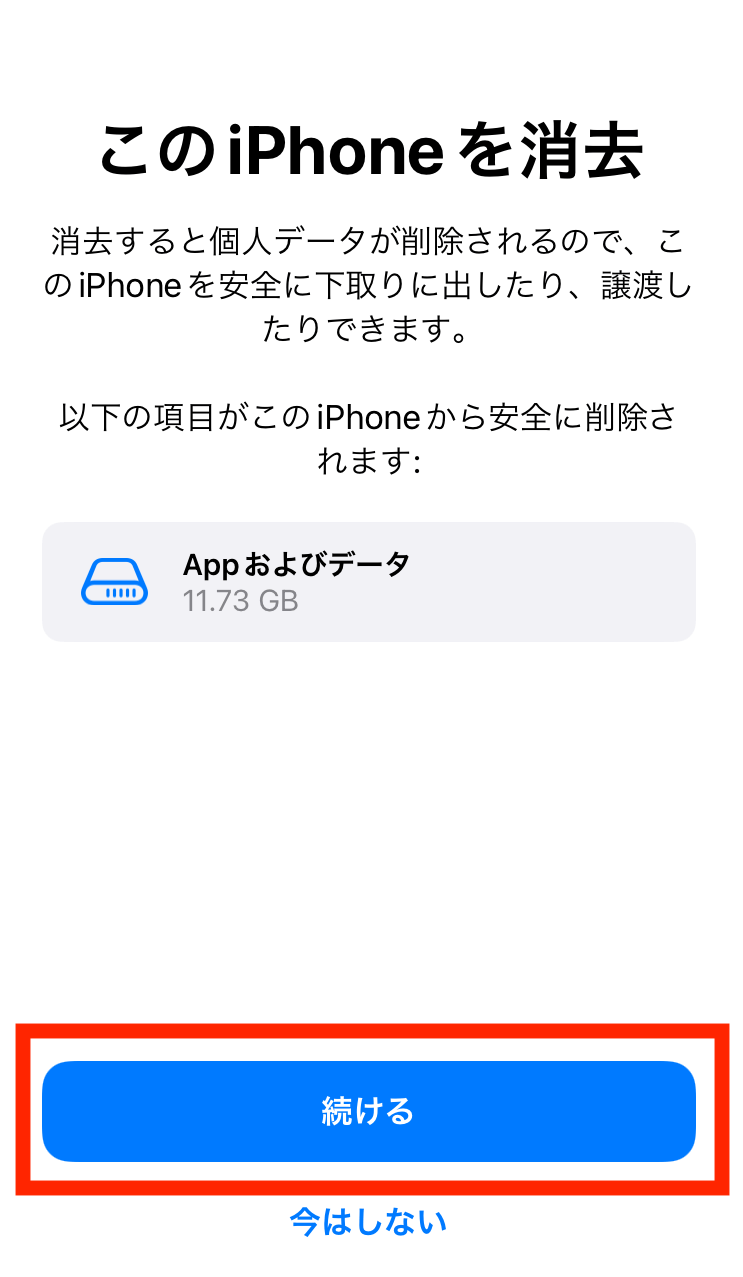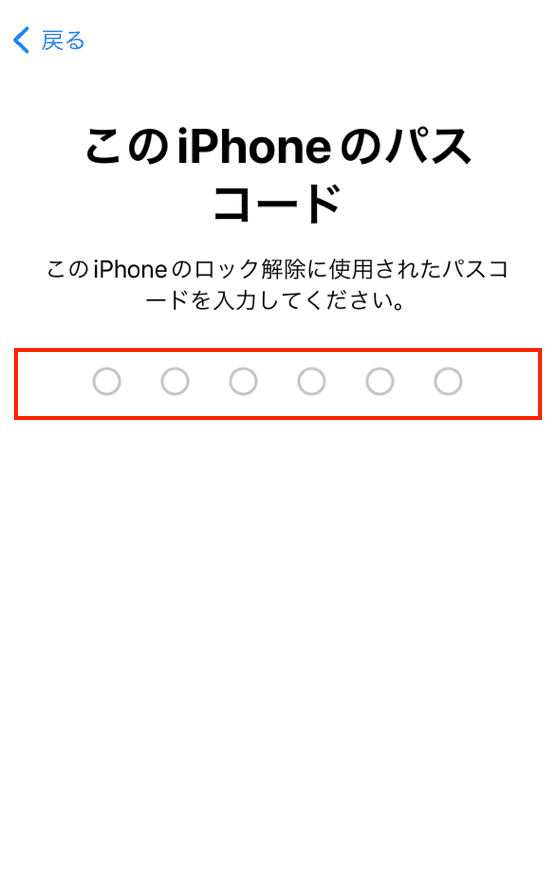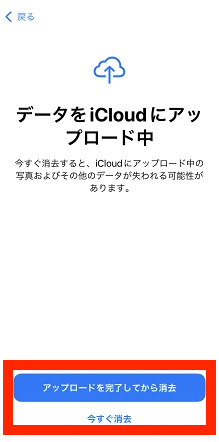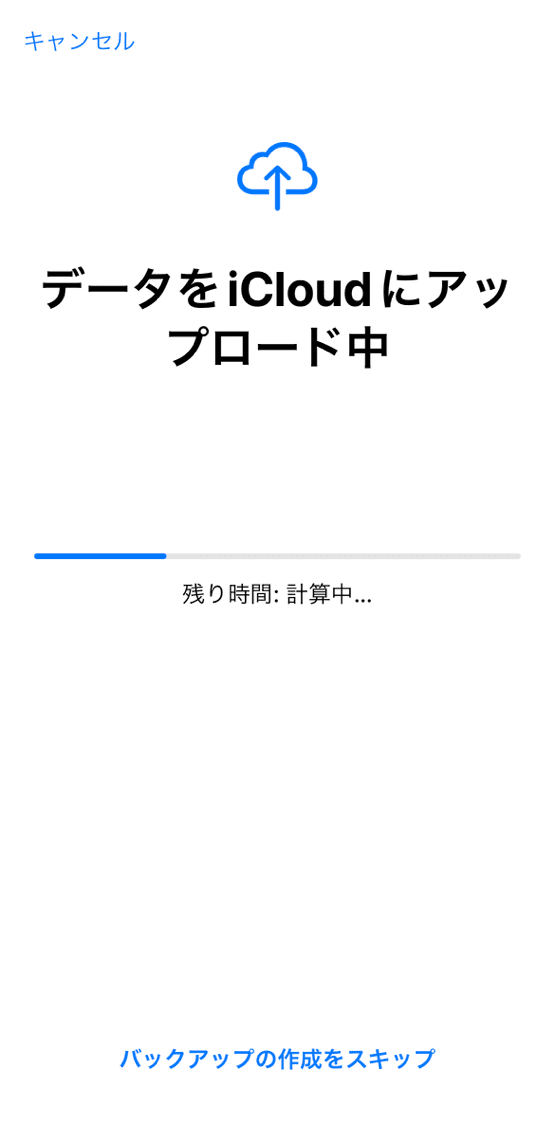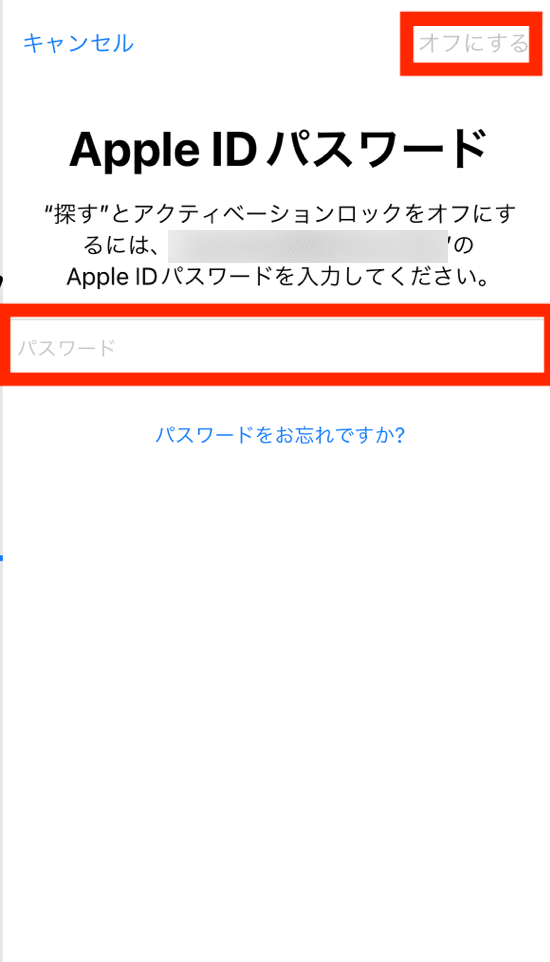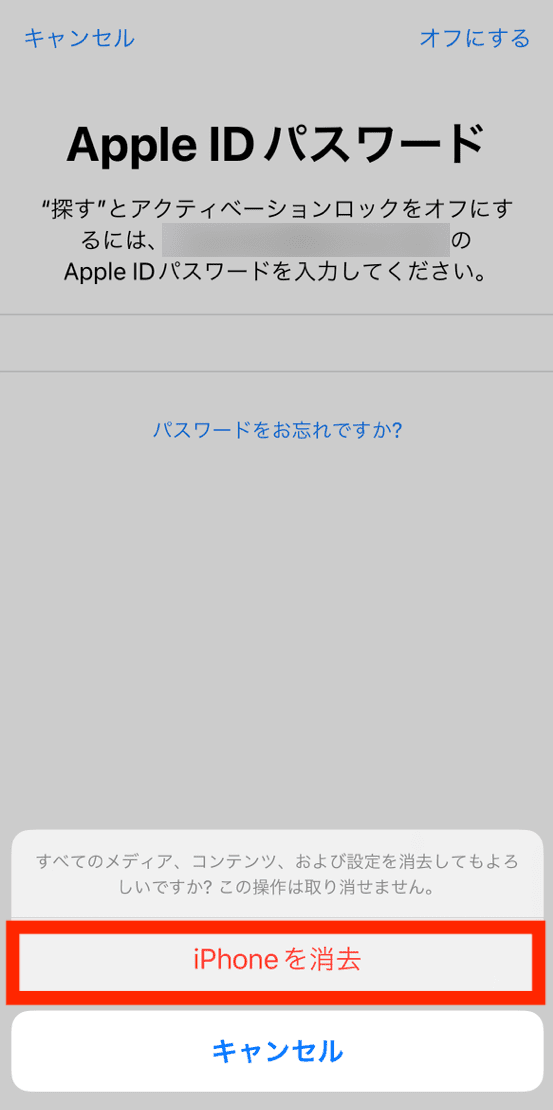ブログ
iPhoneが熱くなるのはウイルスのせい!?原因や対処法を詳しく解説
iPhone

はじめに

iPhoneの使用中に「熱い!発熱しているな」と感じたことはありますか?
実はiPhoneの発熱は、iPhoneの寿命を大きく変えかねない症状です。iPhoneは消耗品であるため、永遠に使い続けることはできませんが、なるべく長く使いたいですよね。
iPhoneの発熱の解決したい方々のために以下のことを修理店スタッフが解説します!
この記事でわかること
- iPhoneの発熱の原因は?
- iPhoneの発熱の対処法は?
- iPhoneが発熱したときにしてはいけないこととは?
熱くなったiPhoneを放置するとどうなる?

iPhoneの発熱は、
- バッテリーが熱暴走を起こしている
- 基盤部がショートしている
ことなどが原因と考えられます。
異常な発熱をし続けるiPhoneをそのまま放置して使用し続けると、どんな悪影響を及ぼすのでしょうか?
バッテリーの劣化を加速させる
熱いままのiPhoneを放置し使い続けると、バッテリーの劣化を加速させてしまいます。バッテリーは正常な状態で作動している時も発熱します。しかし、異常な発熱はバッテリーの化学反応を活発化させるため、バッテリーの劣化を早めてしまうのです。
アプリや本体の電源が落ちてしまう
iPhoneが発熱したまま使用を続けると、アプリや本体の電源が落ちてしまう可能性があります。iPhoneの発熱が、基盤部分の動作を狂わせてしまうことで、自動シャットダウンなどの不具合が起きるとされています。
iPhoneの基盤部分は熱に弱い部品も使われているため、発熱には早めに対処しましょう。
画面がフリーズして動かなくなる
iPhoneが発熱したまま使用を続けると、画面がフリーズして動かなくなってしまう可能性もあります。発熱はiPhoneの作動に大きな影響となります。画面の動作も、熱によって制限されてしまうのです。
発火や爆発してしまう
iPhoneの発熱が、発火や爆発などの重大な事故につながることもあります。iPhoneの発熱は、バッテリーの化学反応を活発化させます。活発化したバッテリーがより大きな熱を生み出し、さらにiPhoneの温度を上げます。この繰り返しでiPhoneの温度が上がり続け、バッテリーの発火や爆発につながるのです。
【すぐに試せる】iPhoneが熱くなった時の対処法

iPhoneの発熱を放置することの恐ろしさは伝わったでしょうか。
iPhoneが発熱してしまった場合には、適切な方法で温度を下げ、再び温度が上がらないようにすることが大切です。
以下ではiPhoneが熱くなったらすぐに試せる以下の5つの対処法を解説します。
iPhoneが熱くなった時の対処法

1iPhoneを適切に冷やす
急激には冷やさず、ゆるやかにiPhoneを冷やしましょう

2電源を落とす
電源を落として一時的な発熱をストップさせます

3アプリの自動更新をオフにする
アプリの自動更新を止めるてiPhoneが熱くなることを止めます

4スマホのキャッシュを消す
キャッシュを消すことでスマホ本体の記憶領域を解放します

5ストレージ容量を増やす
写真等を消してストレージ容量を増やしてiPhoneの負担を減らします
対処法1:iPhoneを適切に冷やす

iPhoneが発熱してしまった時には、まず冷やして温度を下げましょう。
その際、保冷剤などを当てて急激に冷やすことはおすすめできません。これは、温度を急激に下げることで、スマホの内部に水滴が発生してしまい、さらなる不具合につながる可能性があるためです。
iPhoneの温度が上がってしまった時には
- 涼しい場所に移動させる
- スマホ冷却ファンを使う
などの方法で、穏やかに温度を下げましょう。スマホ冷却ファンは、結露が起きない最適な温度でiPhoneを冷ますことができるため、おすすめです。Amazonで商品を購入することができます。

対処法2:電源を落とす

iPhoneの電源を落とすことで、一時的に発熱をストップすることができます。iPhoneの熱は、基盤部分やバッテリーが「作動する」ことで発生しています。そのため、電源を落とせば、動きが止まって異常な発熱が止まります。
ただし、iPhoneのバッテリーや基板の動作が原因で発熱している場合、電源を再びつけた時には発熱が再開してしまいます。その場合は、根本的な原因の解決に取り組みましょう。
対処法3:アプリの自動更新をオフにする

アプリの自動更新をオフにすることで、iPhoneの異常な発熱を抑えられる可能性があります。iPhoneはアプリを開いていない状態でも、アップデートを反映させる機能がついています。(これをバックグラウンド更新と呼ぶこともあります。)
この機能が、iPhoneを使用している時に作動してしまうとiPhoneが一度に多くの仕事を処理する状態になってしまい、発熱が起きてしまうのです。
iPhoneのアプリの自動更新をオフにする手順は以下の通りです。
| 自動更新をオフにする手順 |
|---|
| 1.「設定」を開く ↓ 2.「App Store」をタップする ↓ 3.「App のアップデート」のオン/オフを切り替える |
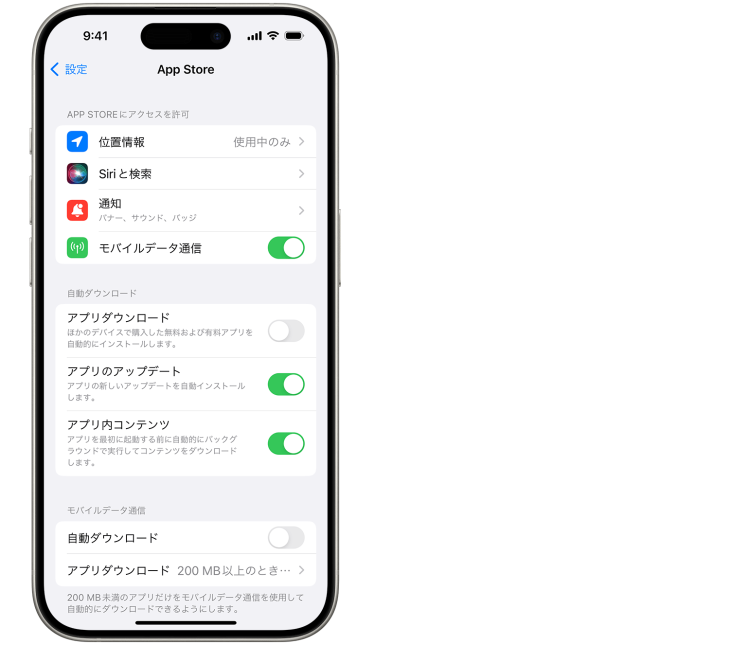
以上の方法で、iPhoneアプリの自動更新をオフにすることができます。
対処法4:スマホのキャッシュを消す

スマホのキャッシュを消すことで、iPhoneの負担を減らし、発熱を抑えることができます。
「スマホのキャッシュ」とは「インターネットのサイトを高速で表示するための一時的なファイル」です。一度開いたページを再び開く時、最初よりも素早く表示がされませんか?これは、キャッシュがスマホに保存されてデータ通信量が節約されているためです。
このキャッシュはデータの節約になりますが、スマホ本体の記憶領域を圧迫してしまいます。そのためキャッシュが溜まりすぎてしまうと、スマホ本体の動きが遅くなってしまうのです。
スマホのキャッシュはアプリやサービスごとに保存されているため、キャッシュを削除する際はアプリごとに操作する必要があります。
「Safari」のキャッシュを削除する方法
- 「設定」アプリから「Safari」を開きます。


以上の手順でSafariのキャッシュを消去することができます。
対処法5:写真や動画を消してストレージ容量を増やす

iPhoneに入っている写真や動画を消して、ストレージ容量を増やすことでiPhoneの動きを正常化させて発熱を抑えることができます。
ストレージがいっぱいになったiPhoneは動きが悪くなってしまいます。そのため、定期的に不要になった写真を消してiPhoneに空き容量を作りましょう。
この際、PCなどに写真を保存しておけば、思い出の写真を残したままiPhoneのストレージを増やすことができるためおすすめです。
対処をしても熱いままのiPhoneはどうする?

- 「ここまでの対処法を試してみたけど一向に発熱が直らない…」
- 「もうこのiPhoneは買い替え時かな?」
と悩んでいる方もまだ諦めないでください。
iPhoneの発熱が直らない時には、さらに根本的な処置を施すことが必要になります。
以下では
- リカバリーモードにする
- 初期化する
- バッテリーを交換する
- 機種変更をする
など、前の項目で解説したものよりも根本的な対策を解説します。
1. リカバリーモードにする
「リカバリーモード」とは、PCと接続することでiPhoneの内部の起動プログラムを動作させ、iOSを最新のものにアップデートさせる手段です。
発熱の原因が、iOSの不具合の場合にはこの方法でiOSの更新が行えるため、発熱を止められるかもしれません。
【リカバリーモードの方法】
iPhoneでリカバリーモードからアップデートする方法
- PCとLightningケーブルを接続する
- iPhoneでリカバリーモードに入る
- PCでiTunesを起動する
- iTunes上で「アップデート」と「復元する」の選択肢が表示される
- 「アップデート」を選択肢する
- 「アップデートが開始される
- アップデート完了
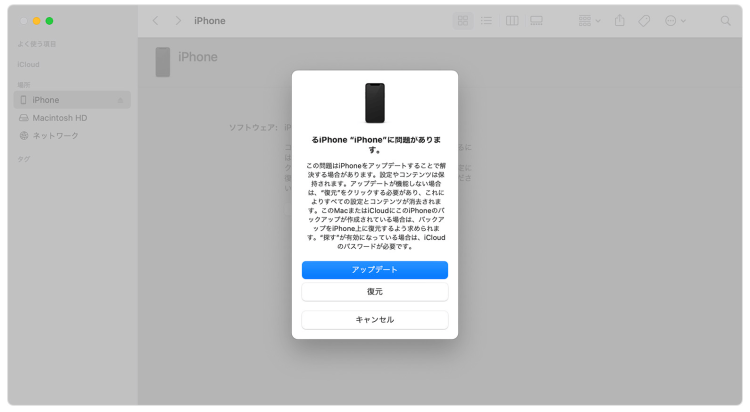
アップデートが終了すると、PCの画面がデバイスの設定に移ります。
以上の方法で、iPhoneをPCと繋ぎ、リカバリーモードでiOSの更新を実行することができます。
2. 初期化する
iPhoneのソフトウェアの不具合で、異常な発熱が発生してしまう場合には、iPhoneを初期化して解消させることができます。
iPhoneを初期化するとiPhoneは以下のようになります。
- スマホ内部のデータが全て消去
- 設定が全て初期の状態に戻る
写真や動画、文書などのデータを消したくない方は、PCやクラウドにデータを写しておくことをおすすめします。
iPhoneのiOS15以降の初期化のやり方
これで初期化が完了します。iPhoneの余分なデータが消えるため、初期化前の異常な発熱が起こる可能性を減らすことが可能です。
3. バッテリーを交換する
発熱の原因となる可能性の高いバッテリーを交換することで、iPhoneの発熱をストップできる可能性があります。
バッテリーが劣化していると、発熱も大きくなる傾向にあります。使用していて、明らかに充電の減りが早いなどバッテリーの劣化が発熱の原因とわかる場合に、バッテリー交換は有効な対処法になります。
4. 機種変更をする
リカバリーモードにしたり初期化したりと対処しても症状が改善しない場合は、機種変更をしましょう。
iPhoneの機種変更、つまり新しい端末を購入をすることで以下のことができます。
- iOSの更新
- 基板、バッテリーの交換
最終手段ではありますが、発熱したiPhoneをそのまま使用すると最悪使えなくなってしまい大切なデータが紛失されるため、買い替えることをおすすめします。
また、iPhoneはAppleストアにて1年間無料保証がついているため、購入から1年以内であれば初期不良として発熱しているiPhoneを無料で修理、または交換することができます。
iPhoneが熱くなった時にしてはいけないNG行動
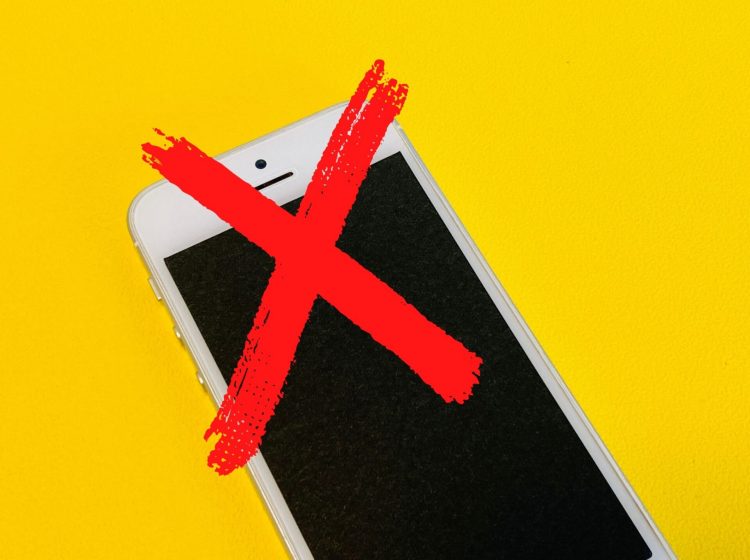
iPhoneが発熱している状態は、iPhone本体にとっての異常事態です。焦って色々と思いついた対処法を施すと、最悪iPhoneが使えなくなってしまう恐れもあります。
iPhoneが熱くなっている時にしてはいけない、「これをするとiPhoneの寿命が縮む!」というNG行動を修理店スタッフが解説します。
熱くなったiPhoneをそのまま使う
熱くなったiPhoneをそのまま使ってはいけません。
iPhoneが熱くなっている時は、バッテリーや基盤が発熱しています。この状態でそのまま使用を続けると、その熱でバッテリーのはたらきが増強されてしまい、さらなる熱を生み出してしまいます。このループを「熱暴走」と呼びます。
熱暴走は最悪の場合、発火や爆発にも繋がるため、iPhoneが熱くなった時はそのまま使い続けてはいけません。
急速に冷却する
iPhoneが熱くなってしまった時に、急速に冷却してはいけません。
熱くなったiPhoneを急速に冷やすと、内部で結露が発生する可能性があります。寒い日に室内の温度を上げると窓ガラスの内側に結露が起こるのと同じ現象です。
iPhone内で水が発生し、基盤が濡れると、回路の電流がうまく流れなくなってしまいます。これを「ショートする」と言います。 ショートを起こさないために、iPhoneが熱くなっても保冷剤で冷やしてはいけません。
買ったばかりのiPhoneも熱くなる!予防策は?

「購入したばかりのiPhoneも熱くなってしまうの?」とiPhoneの初期不良を疑っている方は、発熱を予防する方法を試してみましょう。
まずは、アプリをこまめに閉じることです。アップスイッチャー(起動しているアプリが並ぶ画面)のアプリを上にスライドすることで、iPhoneにかかる負荷を軽減することができます。
また、直射日光を避けたり、暑い場所に放置したりしないことも予防策となります。iPhoneを窓際に置いたり、夏場の車内に放置したりしていませんか?
iPhone内部の適正温度は45℃が上限と言われており、それ以上の温度になると機能が停止してしまう恐れがあります。直射日光や夏場の車内はとても熱くなるため、iPhoneを危険な状態に晒すことになります。
買ったばかりのiPhoneを発熱させないために
- アプリをこまめに閉じる
- iPhoneにとって過酷な環境に放置しない
といった予防策を覚えておきましょう。
iPhoneが熱くなる時のまとめ
本記事では、iPhoneが発熱してしまうユーザーのために
- iPhoneの発熱の原因
- iPhoneの発熱の対処法
- iPhoneが発熱しているときのNG行動
を解説しました。
iPhoneの発熱は、症状がわかりやすく発生もしやすい障害の一つです。つまり、誰のiPhoneでも起こり得ますし、買い替えた次のiPhoneでも発生する可能性があります。
今回解説した、発熱した際の対処法で発熱問題を解決し、これからは予防法をしっかりと実行してiPhoneの発熱リスクを抑えましょう!!
一覧へ戻るおすすめ記事
新着記事
同カテゴリ記事
-
 水没したiPhoneを自分で修理するのは可能?手順や危険性を解説
水没したiPhoneを自分で修理するのは可能?手順や危険性を解説 -
 水没したiPhoneで起こりうる症状5選!修理方法や注意点も紹介
水没したiPhoneで起こりうる症状5選!修理方法や注意点も紹介 -
 iPhoneを落としたら電源がつかなくなった…対処法や修理費用を解説
iPhoneを落としたら電源がつかなくなった…対処法や修理費用を解説 -
 iPhoneの電源ボタンがカチカチならず押し心地が悪く感じるのは故障?
iPhoneの電源ボタンがカチカチならず押し心地が悪く感じるのは故障? -
 iPhoneの電源ボタン(スリープボタン)の修理は?陥没や反応しないボタン不具合
iPhoneの電源ボタン(スリープボタン)の修理は?陥没や反応しないボタン不具合 -
 iPhoneカメラの故障パターン7選!原因や修理先ごとの料金を解説
iPhoneカメラの故障パターン7選!原因や修理先ごとの料金を解説 -
 どこに出す?iPhone修理におすすめの修理先を比較紹介!
どこに出す?iPhone修理におすすめの修理先を比較紹介! -
 即日修理可能なiPhone故障とは?所要時間や注意点を解説
即日修理可能なiPhone故障とは?所要時間や注意点を解説 -
 iPhoneの液晶不良にかかる費用は?症状や修理方法も解説
iPhoneの液晶不良にかかる費用は?症状や修理方法も解説 -
 iPhoneの画面の一部が反応しない時の対処法は?その原因も紹介
iPhoneの画面の一部が反応しない時の対処法は?その原因も紹介 -
 iPhoneの画面が緑に…グリーンフラッシュの原因は?対処法はある?
iPhoneの画面が緑に…グリーンフラッシュの原因は?対処法はある? -
 【緊急対応】iPhone画面に急に白いモヤが!直し方を解説
【緊急対応】iPhone画面に急に白いモヤが!直し方を解説 -
 iPhone画面焼けの原因と直し方を機種別に解説!買取対象になる?
iPhone画面焼けの原因と直し方を機種別に解説!買取対象になる? -
 iPhone画面割れ修理にかかる値段は?修理業者別に解説
iPhone画面割れ修理にかかる値段は?修理業者別に解説 -
 iPhoneの画面割れや画面焼けなどの画面修理は即日対応はどこでできる?
iPhoneの画面割れや画面焼けなどの画面修理は即日対応はどこでできる? -
 料金が安いiPhoneの画面修理とは?所要時間やデータ紛失リスクを解説
料金が安いiPhoneの画面修理とは?所要時間やデータ紛失リスクを解説 -
 iPhoneの画面浮きの対処法!原因や修理時間や費用、安く修理する方法
iPhoneの画面浮きの対処法!原因や修理時間や費用、安く修理する方法 -
 iPhoneのバッテリー交換はいつどこですべき?値段や即日対応店を紹介
iPhoneのバッテリー交換はいつどこですべき?値段や即日対応店を紹介 -
 iPhoneが圏外のまま!wifiは繋がる状況の原因と解決策を解説
iPhoneが圏外のまま!wifiは繋がる状況の原因と解決策を解説 -
 iPhoneのバッテリー交換・修理にかかる時間はどれくらい?即日対応は?
iPhoneのバッテリー交換・修理にかかる時間はどれくらい?即日対応は?